CrystalDiskInfo 8.17.9 là phần mềm theo dõi, đánh giá tình trạng, test ổ cứng một cách chính xác nhất. Nếu bạn nghi ngờ ổ cứng của mình đang có dấu hiệu “hỏng hóc”, hãy tải CrystalDiskInfo về để kiểm tra ổ cứng.
Với việc Crystal Disk Info ra mắt năm 2021, chúng ta hy vọng sẽ có được 1 công cụ kiểm tra phần cứng máy tính mạnh mẽ, chính xác và hoàn hảo hơn nữa. CrystalDiskInfo đã tốt nay sẽ còn tốt hơn nữa nhờ được trang bị hàng loạt tính năng mới, công nghệ mới của tương lai.
CrystalDiskInfo cũng đã hỗ trợ chế độ Dark mode trên Windows 10 và bổ sung 1 số tính năng khác giúp bạn chẩn đoán tình trạng ổ cứng nhanh hơn, toàn diện hơn.
Đĩa cứng máy tính dù mới hay cũ, chúng ta cũng cần biết tình trạng của nó như thế nào khi hoạt động, nhằm tránh các rủi ro mà lẽ ra có thể thấy trước, nhất là đĩa dùng chứa dữ liệu quan trọng. Và phần mềm test ổ cứng CrystalDiskInfo sẽ giúp bạn hoàn toàn an tâm khi luôn biết ổ cứng máy tính của mình đang ở tình trạng nào.
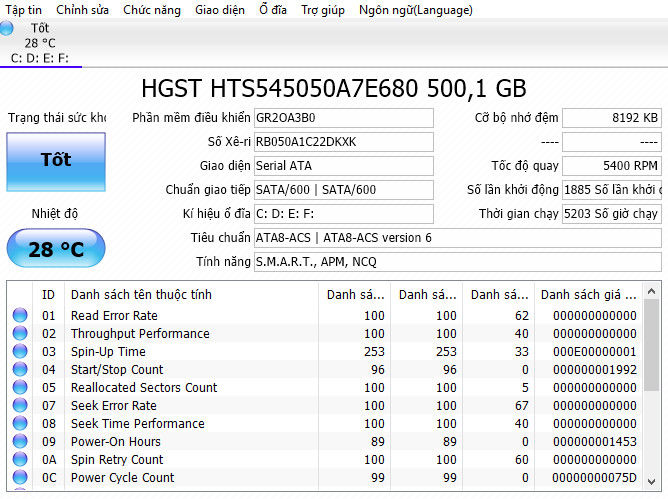
Người dùng chú ý: khi cài đặt thường được gợi ý cài đặt thêm các phần mềm không cần thiết.
Yêu cầu hệ thống:
- Người dùng cần đăng nhập vào tài khoản administrator để sử dụng phần mềm này.
- Cần có .NET Framework 2.0 hoặc cao hơn để sử dụng tính năng Alert Mail.
Cập nhật phần mềm kiểm tra ổ cứng CrystalDiskInfo mới nhất
Crystal Disk Info 8.17.9 (cập nhật 30/10/2022):
- Sửa lỗi hỗ trợ ổ cứng TOSHIBA SATA SSD.
- Sửa 1 số lỗi nhỏ khác và nâng cấp toàn bộ chương trình để mang đến trải nghiệm nhanh mượt, ổn định cho người dùng.
Crystal Disk Info 8.17.8 (cập nhật 08/10/2022):
- Sửa lỗi liên quan đến vị trí của cửa sổ trên màn hình.
- Sửa lỗi báo cáo trạng thái sức khỏe của 1 số bộ phận trong ổ cứng NVMe SSD không chính xác.
Crystal Disk Info 8.17.7 (cập nhật 12/09/2022):
- Sửa 1 vài lỗi nhỏ do người dùng báo cáo và cải thiện hiệu suất chương trình nói chung.
Crystal Disk Info 8.17.6 (cập nhật 27/08/2022):
- Sửa lỗi hỗ trợ JMicron JMS583.
- Sửa lỗi hỗ trợ ổ cứng TOSHIBA SATA SSD.
- Sửa lỗi liên quan đến hộp thoại About trên phiên bản Shizuku Edition.
Crystal Disk Info 8.17.5 (cập nhật 29/07/2022):
- Nâng cấp hỗ trợ cho AMD RAIDXpert2.
- Nâng cấp hỗ trợ cho WDC SATA SSD.
Crystal Disk Info 8.17.4 (cập nhật 17/07/2022):
- Bổ sung báo cáo ATA Streaming Feature Set và GPL (General Purpose Log).
- Thêm file ngôn ngữ (tiếng Slovenia).
- Thêm chữ ký số cho bộ gỡ cài đặt.
- Cải thiện chế độ gỡ cài đặt yên lặng (/SILENT hoặc /VERYSILENT).
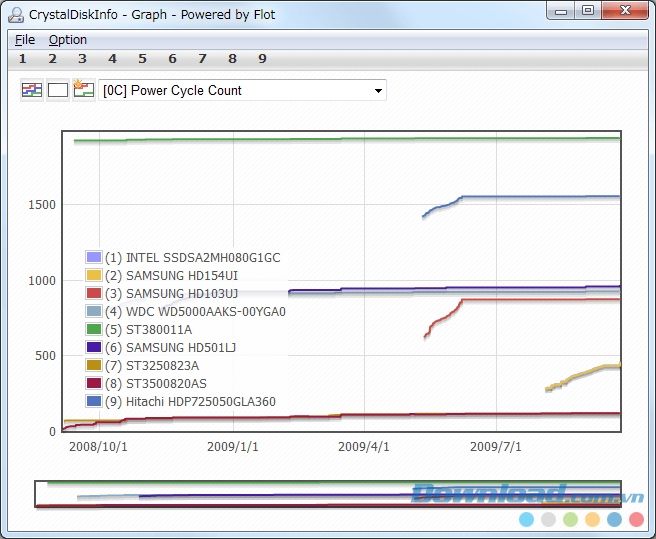
Hướng dẫn sử dụng tiện ích máy tính CrystalDiskInfo
Dùng phần mềm test hdd CrystalDiskInfo, bạn không phải cài đặt, sau khi tải chương trình bạn dùng WinRAR hoặc WinZip giải nén để được file DiskInfo.exe. Khi cần sử dụng, bạn nhấp đúp chuột vào DiskInfo.exe để xem thông tin ổ đĩa.
CrystalDiskInfo cung cấp khá nhiều thông tin, sau đây là một số thông tin quan trọng:
- Tình trạng “sức khỏe” (Health Status): Khi chạy, ổ đĩa của bạn sẽ được thông báo một trong bốn trạng thái. Cụ thể như sau:
- Good (nền xanh): ổ cứng còn tốt
- Caution (nền vàng): Đĩa có vấn đề
- Bad (nền đỏ): Có thể đầu đọc, motor bị mòn, bề mặt đĩa bị trầy xước, hoặc nhiều cung từ bị hư hỏng
- Gray (nền xám): Không xác định được “bệnh”.
- Nhiệt độ (Temperature): Nếu dưới 49 độ C là bình thường; từ 50 – 55 độ C, ta nên tìm cách khắc phục như gắn thêm quạt làm mát bên trong thùng máy…; nếu nhiệt độ đĩa cứng lên trên 55 độ C là có vấn đề, có thể một bộ phận nào đó trong đĩa đang chịu ma sát rất lớn, đĩa có thể “chết” bất cứ lúc nào.
- Firmware: Hiển thị phiên bản của phần mềm lõi (phần sụn) được “ép” sẵn trong ổ cứng, phần mềm này sẽ được kích hoạt khi vừa có điện để điều khiển ổ cứng, tiến trình này xảy ra trước khi khởi động hệ điều hành.
- Buffer Size: Cho biết dung lượng vùng nhớ đệm của ổ cứng. Nhiệm vụ của vùng nhớ này là lưu các dữ liệu được truy xuất gần đây nhất từ đĩa cứng. Khi chương trình nào cần truy xuất dữ liệu từ ổ đĩa, nó sẽ kiểm tra trước tiên trong vùng nhớ đệm xem dữ liệu mình cần đang có sẵn không. Cơ chế này làm tăng sức mạnh và tốc độ của hệ thống.
- Thông tin về S.M.A.R.T. – Self-Monitoring Analysis and Reporting Technology là kỹ thuật tự kiểm tra, phân tích và báo cáo các trục trặc trên đĩa cứng. Khi phát hiện dấu hiệu hư hỏng có thể làm ổ cứng ngừng hoạt động, tính năng này sẽ đưa ra thông báo cho người dùng. Tùy theo hãng sản xuất ổ đĩa, các thông tin về kỹ thuật S.M.A.R.T. sẽ nhiều hay ít và có khác nhau. Thông thường, có khoảng 35 đặc tính về S.M.A.R.T. được cung cấp, giúp dò tìm khoảng 60% lỗi trong đĩa cứng.
